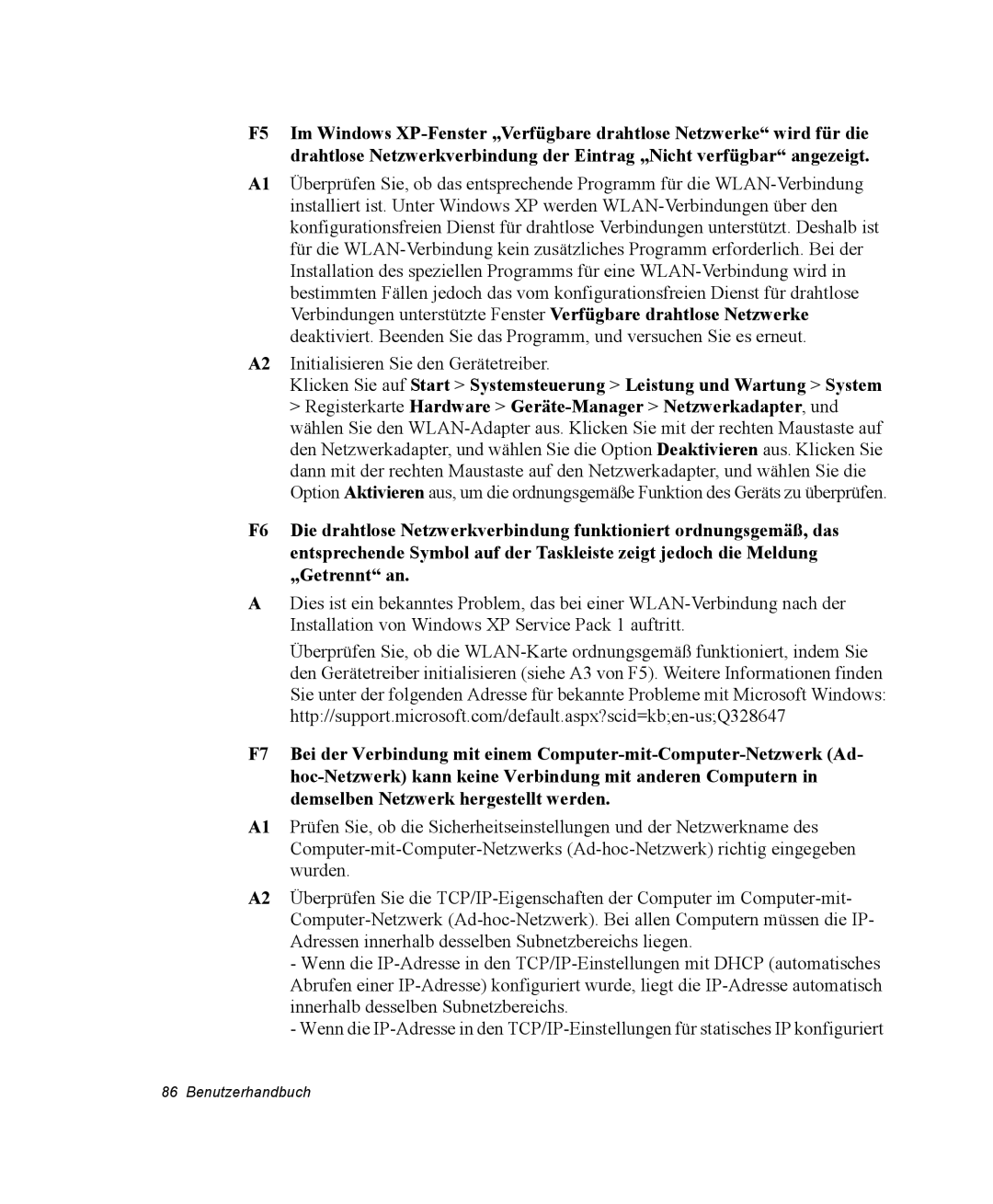F5 Im Windows
A1 Überprüfen Sie, ob das entsprechende Programm für die
A2 Initialisieren Sie den Gerätetreiber.
Klicken Sie auf Start > Systemsteuerung > Leistung und Wartung > System
>Registerkarte Hardware >
F6 Die drahtlose Netzwerkverbindung funktioniert ordnungsgemäß, das entsprechende Symbol auf der Taskleiste zeigt jedoch die Meldung „Getrennt“ an.
ADies ist ein bekanntes Problem, das bei einer
Überprüfen Sie, ob die
F7 Bei der Verbindung mit einem
A1 Prüfen Sie, ob die Sicherheitseinstellungen und der Netzwerkname des
A2 Überprüfen Sie die
-Wenn die
-Wenn die